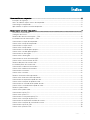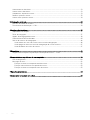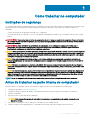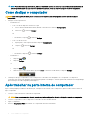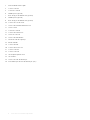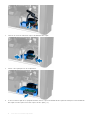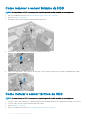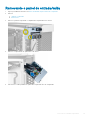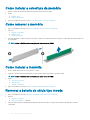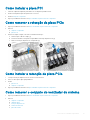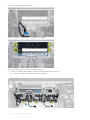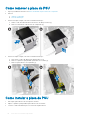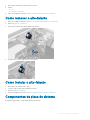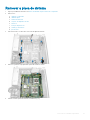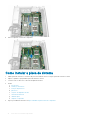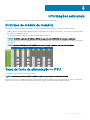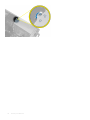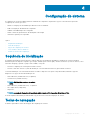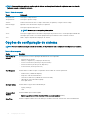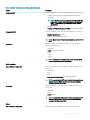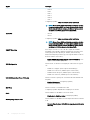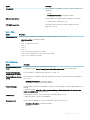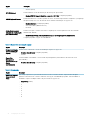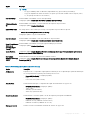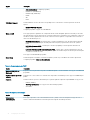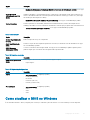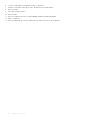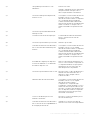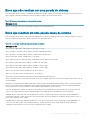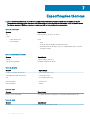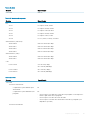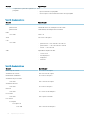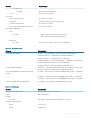Dell Precision Tower 7810 Manual do proprietário
- Tipo
- Manual do proprietário

Dell Precision Torre 7810
Manual do proprietário
Modelo normativo: D01T
Tipo normativo: D01T005

Notas, avisos e advertências
NOTA: Uma NOTA indica informações importantes que ajudam você a usar melhor os recursos do computador.
AVISO: Um AVISO indica possíveis danos ao hardware ou perda de dados e ensina como evitar o problema.
ADVERTÊNCIA: Uma ADVERTÊNCIA indica possíveis danos à propriedade, risco de lesões corporais ou mesmo risco de vida.
© 2018 Dell Inc. ou suas subsidiárias. Todos os direitos reservados. Dell, EMC e outras marcas comerciais são marcas comerciais da Dell Inc.ou suas
subsidiárias. Todas as outras marcas comerciais são marcas comerciais de seus respectivos proprietários.
2018 - 01
Rev. A03

Índice
1 Como trabalhar no computador......................................................................................................................5
Instruções de segurança................................................................................................................................................... 5
Antes de trabalhar na parte interna do computador......................................................................................................5
Como desligar o computador........................................................................................................................................... 6
Após trabalhar na parte interna do computador............................................................................................................ 6
2 Como remover e instalar componentes.......................................................................................................... 7
Ferramentas recomendadas..............................................................................................................................................7
Visão geral do sistema....................................................................................................................................................... 7
Removendo a fonte de alimentação — PSU................................................................................................................10
Instalando a fonte de alimentação — PSU.................................................................................................................... 11
Como remover a tampa do computador........................................................................................................................ 11
Como instalar a tampa do computador.......................................................................................................................... 11
Como remover a tampa frontal.......................................................................................................................................12
Como instalar a tampa frontal.........................................................................................................................................12
Como remover a unidade óptica pequena ....................................................................................................................12
Como instalar a unidade óptica pequena ......................................................................................................................15
Como remover o disco rígido.......................................................................................................................................... 15
Como instalar o disco rígido ............................................................................................................................................17
Como remover o sensor térmico da HDD......................................................................................................................18
Como instalar o sensor térmico da HDD........................................................................................................................18
Removendo o painel de entrada/saída...........................................................................................................................19
Instalando o painel de entrada/saída..............................................................................................................................21
Como remover a cobertura da memória........................................................................................................................21
Como instalar a cobertura da memória......................................................................................................................... 22
Como remover a memória...............................................................................................................................................22
Como instalar a memória.................................................................................................................................................22
Remover a bateria de célula tipo moeda.......................................................................................................................22
Como instalar a bateria de célula tipo moeda...............................................................................................................23
Como remover o conjunto dissipador de calor.............................................................................................................23
Como instalar o conjunto dissipador de calor...............................................................................................................23
Como remover o ventilador do dissipador de calor......................................................................................................24
Como instalar o ventilador do dissipador de calor........................................................................................................24
Remover o processador..................................................................................................................................................25
Como instalar o processador..........................................................................................................................................25
Como remover a placa PCI.............................................................................................................................................26
Como instalar a placa PCI............................................................................................................................................... 27
Como remover a retenção da placa PCIe......................................................................................................................27
Como instalar a retenção da placa PCIe........................................................................................................................27
Como remover o conjunto do ventilador do sistema................................................................................................... 27
Como instalar o conjunto do ventilador do sistema.....................................................................................................29
Como remover a placa de PSU......................................................................................................................................30
Como instalar a placa de PSU........................................................................................................................................30
Índice
3

Como remover o alto-falante...........................................................................................................................................31
Como instalar o alto-falante.............................................................................................................................................31
Componentes da placa de sistema.................................................................................................................................31
Remover a placa de sistema...........................................................................................................................................33
Como instalar a placa de sistema...................................................................................................................................34
3 Informações adicionais.................................................................................................................................35
Diretrizes do módulo de memória.................................................................................................................................. 35
Trava da fonte de alimentação — PSU.........................................................................................................................35
4 Conguração do sistema..............................................................................................................................37
Sequência de inicialização............................................................................................................................................... 37
Teclas de navegação........................................................................................................................................................37
Opções de conguração do sistema............................................................................................................................. 38
Como atualizar o BIOS no Windows..............................................................................................................................45
Senhas do sistema e de conguração...........................................................................................................................46
Como atribuir uma senha do sistema e uma senha de conguração.................................................................. 46
Como apagar ou alterar uma senha de conguração do sistema existente........................................................47
Como desabilitar uma senha do sistema................................................................................................................. 47
5 Diagnóstico..................................................................................................................................................49
Diagnóstico da avaliação avançada de pré-inicialização do sistema — ePSA......................................................... 49
6 Como solucionar os problemas do seu computador..................................................................................... 50
LEDs de diagnóstico........................................................................................................................................................50
Mensagens de erro.......................................................................................................................................................... 52
Erros que resultam em uma parada total do sistema.............................................................................................52
Erros que não resultam em uma parada do sistema..............................................................................................53
Erros que resultam em uma parada suave do sistema.......................................................................................... 53
7 Especicações técnicas...............................................................................................................................54
8 Como entrar em contato com a Dell.............................................................................................................59
4
Índice

Como trabalhar no computador
Instruções de segurança
Use as diretrizes de segurança a seguir para proteger o computador contra possíveis danos e garantir sua segurança pessoal. A menos que
seja especicado de outra maneira, para cada procedimento incluído neste documento, supõe-se que as seguintes condições são
verdadeiras:
• Você leu as informações de segurança fornecidas com o computador.
• Um componente pode ser substituído ou, se tiver sido adquirido separadamente, instalado com o procedimento de remoção na ordem
inversa.
ADVERTÊNCIA: Desconecte todas as fontes de energia antes de abrir a tampa ou os painéis do computador. Depois de terminar
de trabalhar na parte interna do computador, recoloque todas as tampas, painéis e parafusos antes de conectar o computador à
fonte de alimentação.
ADVERTÊNCIA: Antes de trabalhar na parte interna do computador, leia as instruções de segurança fornecidas com o
computador. Para obter mais informações sobre as práticas de segurança recomendadas, consulte a página inicial sobre
conformidade regulamentar em www.Dell.com/regulatory_compliance.
AVISO: Vários reparos podem ser feitos unicamente por um técnico credenciado. Você deve executar somente reparos simples ou
solucionar problemas conforme autorizado na documentação do produto ou como instruído pela equipe de serviço e suporte por
telefone ou on-line. Danos decorrentes de mão-de-obra não autorizada pela Dell não serão cobertos pela garantia. Leia e siga as
instruções de segurança fornecidas com o produto.
AVISO: Para evitar descarga eletrostática, elimine a eletricidade estática do seu corpo usando uma pulseira antiestática ou
tocando periodicamente em uma superfície metálica sem pintura enquanto estiver tocando em um conector na parte de trás do
computador.
AVISO: Manuseie os componentes e as placas com cuidado. Não toque nos componentes ou nos contactos da placa. Segure a
placa pelas extremidades ou pelo suporte metálico de instalação. Segure componentes, como processadores, pelas bordas e não
pelos pinos.
AVISO: Ao desconectar um cabo, puxe-o pelo conector ou pela respectiva aba de puxar e nunca pelo próprio cabo. Alguns cabos
possuem conectores com presilhas de travamento. Se for desconectar esse tipo de cabo, pressione as presilhas de travamento
antes de desconectá-lo. Ao separar os conectores, mantenha-os alinhados para evitar a torção dos pinos. Além disso, antes de
conectar um cabo, verique se ambos os conectores estão alinhados corretamente.
NOTA: A cor do computador e de determinados componentes pode ser diferente daquela mostrada neste documento.
Antes de trabalhar na parte interna do computador
Para evitar danos no computador, execute o procedimento a seguir antes de começar a trabalhar em sua parte interna.
1 Certique-se de seguir as Instruções de segurança.
2 Certique-se de que a superfície de trabalho está nivelada e limpa para evitar que a tampa do computador sofra arranhões.
3 Desligue o computador.
4 Desconecte todos os cabos de rede do computador.
AVISO
: Para desconectar um cabo de rede, primeiro desconecte-o do computador e, em seguida, desconecte-o do
dispositivo de rede.
5 Desconecte o computador e todos os dispositivos conectados de suas tomadas elétricas.
6 Pressione e segure o botão liga/desliga com o computador desconectado para conectar a placa de sistema à terra.
1
Como trabalhar no computador 5

NOTA: Para evitar descarga eletrostática, elimine a eletricidade estática do seu corpo usando uma pulseira antiestática ou
tocando periodicamente em uma superfície metálica sem pintura, como um conector na parte de trás do computador.
Como desligar o computador
AVISO: Para evitar a perda de dados, salve e feche todos os arquivos e saia dos programas abertos antes de desligar o
computador.
1 Desligue o sistema operacional:
• No Windows 8.1:
– Com o uso de um dispositivo sensível ao toque:
a Passe o dedo na borda direita da tela, abrindo o menu Botões e selecione Congurações.
b
Selecione o e selecione Desligar.
Ou
◦
Na tela Início, toque no e selecione Desligar.
– Com o uso de um mouse:
a Aponte para o canto superior da tela e clique em Congurações.
b Clique no e selecione Desligar.
Ou
◦ Na tela Início, clique em e selecione Desligar.
• No Windows 7:
1 Clique em Iniciar .
2 Clique em Desligar.
ou
1 Clique em Iniciar .
2 Clique na seta no canto inferior direito do menu Iniciar, conforme mostrado abaixo, e clique em Desligar .
.
2 Certique-se de que o computador e todos os dispositivos conectados estão desligados. Se o computador e os dispositivos
conectados não tiverem sido desligados automaticamente quando você desligou o sistema operacional, mantenha o botão liga/desliga
pressionado por cerca de 6 segundos para desligá-los.
Após trabalhar na parte interna do computador
Após concluir qualquer procedimento de substituição, certique-se de conectar todos os dispositivos, placas e cabos externos antes de
ligar o computador.
1 Conecte os cabos de telefone ou de rede ao computador.
AVISO
: Para conectar um cabo de rede, conecte-o primeiro ao dispositivo de rede e só depois o conecte ao computador.
2 Conecte o computador e todos os dispositivos conectados às suas tomadas elétricas.
3 Ligue o computador.
4 Execute o diagnóstico ePSA para vericar se o computador funciona corretamente.
6
Como trabalhar no computador

Como remover e instalar componentes
Esta seção fornece informações detalhadas sobre como remover ou instalar os componentes de seu computador.
Ferramentas recomendadas
Os procedimentos descritos neste documento podem exigir as seguintes ferramentas:
• Chave de fenda com ponta ranhurada pequena
• Chave Philips nº 2
• Chave Phillips Nº 1
• Estilete de plástico pequeno
Acesse vídeos de instruções, documentos e soluções de problemas — digitalize o código QR ou clique no link: http://www.Dell.com/QRL/
Workstation/T7810
Visão geral do sistema
Figura 1. Vista frontal e traseira do computador T7810
1 conector de microfone
2 botão de energia/luz de energia
2
Como remover e instalar componentes 7

3 luz de atividade do disco rígido
4 Conector USB 3.0
5 Conectores USB 2.0
6 unidade óptica (opcional)
7 botão de ejeção da unidade ótica (opcional)
8 unidade óptica (opcional)
9 botão de ejeção da unidade ótica (opcional)
10 Conector do fone de ouvido
11 conector de entrada de linha/microfone
12 conector serial
13 Conectores USB 2.0
14 Conector de teclado PS/2
15 conectores USB 3.0
16 conector de saída de linha
17 encaixe do cabo de segurança
18 Anel de cadeado
19 Conector de rede
20 Conector de mouse PS/2
21 Conector USB 3.0
22 Conector USB 2.0
23 slots da placa expansão ativa
24 slot mecânico
25 conector do cabo de alimentação
26 trava de liberação da fonte de alimentação (PSU)
8
Como remover e instalar componentes

Figura 2. Vista interna do computador T7810
1
dissipador de calor do processador com ventilador integrado 2 bezel frontal
3 unidade óptica 4 discos rígidos
5 cobertura do cabo da PSU 6 placa gráca
7 sensor de violação
Como remover e instalar componentes 9

Figura 3. Vista interna do computador T7810
1 Alto-falante
2 placa de sistema
3 unidade da fonte de alimentação
4 Deetor da memória
5 retenção da placa PCIe
Removendo a fonte de alimentação — PSU
1 Siga os procedimentos descritos em Antes de trabalhar na parte interna do computador.
2 Se a PSU estiver travada, remova o parafuso para destravá-la. Para obter mais informações, consulte Recurso de travamento da PSU.
3 Execute as etapas a seguir, conforme mostradas na ilustração:
a Segure na barra de manuseio e pressione na trava azul para liberar a PSU [1,2].
b Segure na barra de manuseio para deslizar a PSU para fora do computador.
10
Como remover e instalar componentes

Instalando a fonte de alimentação — PSU
1 Segure a alça da PSU e deslize-a para dentro do computador.
2 Siga os procedimentos descritos em Após trabalhar na parte interna do computador.
Como remover a tampa do computador
1 Siga os procedimentos descritos em Antes de trabalhar na parte interna do computador.
2 Levante a trava de liberação da tampa.
3 Levante a tampa em um ângulo de 45 graus e remova-a do computador.
Como instalar a tampa do computador
1 Coloque a tampa do computador sobre o chassi.
2 Pressione a tampa do computador para baixo até encaixá-la no lugar.
3 Siga os procedimentos descritos em Após trabalhar na parte interna do computador.
Como remover e instalar componentes
11

Como remover a tampa frontal
1 Siga os procedimentos descritos em Antes de trabalhar na parte interna do computador.
2 Remova a tampa do computador.
3 Afaste os clipes de retenção do painel frontal do chassi localizados na borda lateral da tampa frontal.
4
Gire e puxe a tampa frontal para longe do computador para liberar os ganchos na borda oposta da tampa frontal do chassi.
Como instalar a tampa frontal
1 Insira os ganchos próximos à borda inferior do painel frontal nas aberturas da parte frontal do chassi.
2 Gire a tampa frontal em direção ao computador para engatar os seus respectivos clipes de xação até encaixá-los no lugar.
3 Instale a tampa do computador.
4 Siga os procedimentos descritos em Após trabalhar na parte interna do computador.
Como remover a unidade óptica pequena
1 Siga os procedimentos descritos em Antes de trabalhar na parte interna do computador.
2 Remova a tampa do computador.
3 Desconecte os cabos de dados e de alimentação da unidade óptica.
12
Como remover e instalar componentes

4 Remova os cabos das travas.
5 Faça pressão no fecho para soltar a trava que prende os cabos no lado do gabinete da unidade óptica.
6 Levante os cabos.
Como remover e instalar componentes
13

7 Ice a trava de liberação na parte superior do compartimento da unidade óptica.
8 Segurando a trava de liberação, deslize o compartimento da unidade óptica para fora do compartimento.
9 Remova os parafusos que prendem o compartimento da unidade óptica.
10 Remova os parafusos que prendem o compartimento da unidade óptica.
14
Como remover e instalar componentes

11 Remova a unidade óptica do respectivo compartimento.
Como instalar a unidade óptica pequena
1 Levante a trava de liberação e deslize o gabinete da unidade óptica para dentro do compartimento.
2 Faça pressão no fecho para soltar a trava e passar os cabos por dentro do porta-cabos.
3 Conecte o cabo de alimentação à parte traseira da unidade óptica.
4 Conecte o cabo de dados à parte traseira da unidade óptica.
5 Instale a tampa do computador.
6 Siga os procedimentos descritos em Após trabalhar na parte interna do computador.
Como remover o disco rígido
1 Siga os procedimentos descritos em Antes de trabalhar na parte interna do computador.
2 Remova a tampa do computador.
3 Desconecte os cabos da fonte de alimentação e de dados do disco rígido.
Como remover e instalar componentes
15

4 Pressione as travas em cada lado do suporte da unidade de disco rígido.
5 Deslize o disco rígido para fora do compartimento.
6 Se houver um disco rígido de 2,5 polegadas instalado, exione o suporte da unidade de disco rígido nas laterais para soltar a unidade de
disco rígido e levante-a para removê-la do suporte do disco rígido [1, 2].
16
Como remover e instalar componentes

7 Se uma unidade de disco rígido de 3,5 polegadas estiver instalada, exione o suporte da unidade de disco rígido nas laterais para soltar
a unidade de disco rígido.
8 Erga o disco rígido para removê-lo do respectivo suporte.
Como instalar o disco rígido
1 Se uma unidade de disco rígido de 3,5 polegadas estiver instalada no computador, coloque o disco rígido e pressione as travas do
caddy.
2 Se houver um disco rígido de 2,5 polegadas instalado no computador, coloque o disco rígido em seu caddy e aperte os parafusos que
prendem o disco rígido.
3 Fixe a unidade de disco rígido no gabinete da unidade de disco rígido e deslize-o para dentro do compartimento.
4 Conecte o cabo de alimentação do disco rígido e o cabo de dados.
5 Instale a tampa do computador.
6 Siga os procedimentos descritos em Após trabalhar na parte interna do computador.
Como remover e instalar componentes
17

Como remover o sensor térmico da HDD
NOTA: O sensor térmico da HDD é um componente opcional e pode não ter sido fornecido em seu computador.
1 Siga os procedimentos descritos em Antes de trabalhar na parte interna do computador.
2 Remova a tampa do computador.
3 Identique o sensor térmico da HDD conectado à placa de sistema.
4 Desconecte o cabo do sensor térmico da HDD frontal da placa de sistema.
5 Libere a trava que prende o sensor térmico da HDD. Aqui, o sensor térmico da HDD está conectado na unidade de disco rígido.
Como instalar o sensor térmico da HDD
NOTA
: O sensor térmico da HDD é um componente opcional e pode não ter sido fornecido em seu computador.
1 Conecte o sensor térmico da HDD no componente da HDD SAS do qual deseja monitorar a temperatura e prenda-o com a trava.
2 Conecte o cabo do sensor térmico da HDD na placa de sistema.
3 Instale a tampa do computador.
4 Siga os procedimentos descritos em Após trabalhar na parte interna do computador.
18
Como remover e instalar componentes

Removendo o painel de entrada/saída
1 Siga os procedimentos descritos em Antes de trabalhar na parte interna do computador.
2 Remova:
a tampa do computador
b bezel frontal
3 Remova os parafusos que xam o compartimento do painel de E/S no chassi.
4 Remova o compartimento do painel de E/S do chassi.
5 Desconecte os cabos para liberar o painel de E/S para removê-lo do computador.
Como remover e instalar componentes
19

6 Remova os parafusos que prendem o painel de E/S no compartimento do painel de E/S.
7 Remova o painel de E/S do compartimento do painel de E/S.
20
Como remover e instalar componentes
A página está carregando...
A página está carregando...
A página está carregando...
A página está carregando...
A página está carregando...
A página está carregando...
A página está carregando...
A página está carregando...
A página está carregando...
A página está carregando...
A página está carregando...
A página está carregando...
A página está carregando...
A página está carregando...
A página está carregando...
A página está carregando...
A página está carregando...
A página está carregando...
A página está carregando...
A página está carregando...
A página está carregando...
A página está carregando...
A página está carregando...
A página está carregando...
A página está carregando...
A página está carregando...
A página está carregando...
A página está carregando...
A página está carregando...
A página está carregando...
A página está carregando...
A página está carregando...
A página está carregando...
A página está carregando...
A página está carregando...
A página está carregando...
A página está carregando...
A página está carregando...
A página está carregando...
-
 1
1
-
 2
2
-
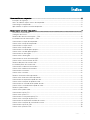 3
3
-
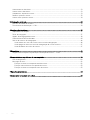 4
4
-
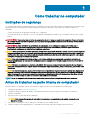 5
5
-
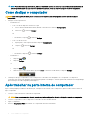 6
6
-
 7
7
-
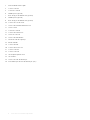 8
8
-
 9
9
-
 10
10
-
 11
11
-
 12
12
-
 13
13
-
 14
14
-
 15
15
-
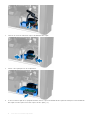 16
16
-
 17
17
-
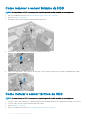 18
18
-
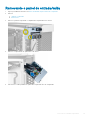 19
19
-
 20
20
-
 21
21
-
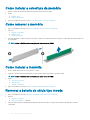 22
22
-
 23
23
-
 24
24
-
 25
25
-
 26
26
-
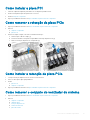 27
27
-
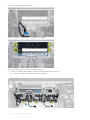 28
28
-
 29
29
-
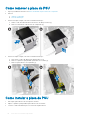 30
30
-
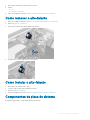 31
31
-
 32
32
-
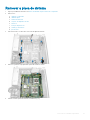 33
33
-
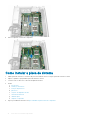 34
34
-
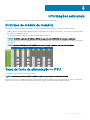 35
35
-
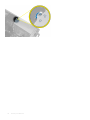 36
36
-
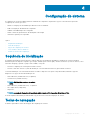 37
37
-
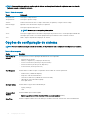 38
38
-
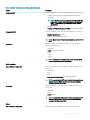 39
39
-
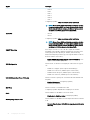 40
40
-
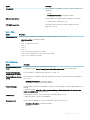 41
41
-
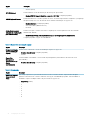 42
42
-
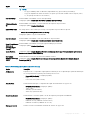 43
43
-
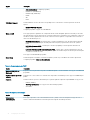 44
44
-
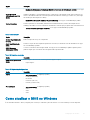 45
45
-
 46
46
-
 47
47
-
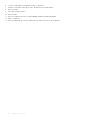 48
48
-
 49
49
-
 50
50
-
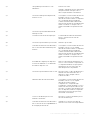 51
51
-
 52
52
-
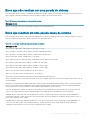 53
53
-
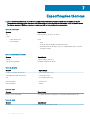 54
54
-
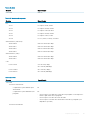 55
55
-
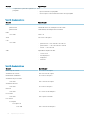 56
56
-
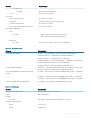 57
57
-
 58
58
-
 59
59
Dell Precision Tower 7810 Manual do proprietário
- Tipo
- Manual do proprietário
em outras línguas
Artigos relacionados
-
Dell Precision T3600 Manual do proprietário
-
Dell OptiPlex 3020 Manual do proprietário
-
Dell OptiPlex 3020 Manual do proprietário
-
Dell Precision Tower 5810 Manual do proprietário
-
Dell Vostro 270s Manual do proprietário
-
Dell Precision Tower 7910 Manual do proprietário
-
Dell Precision T5600 Manual do proprietário
-
Dell Precision T5610 Manual do proprietário
-
Dell Precision 7920 Tower Manual do proprietário
-
Dell Precision T7610 Manual do proprietário